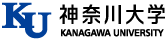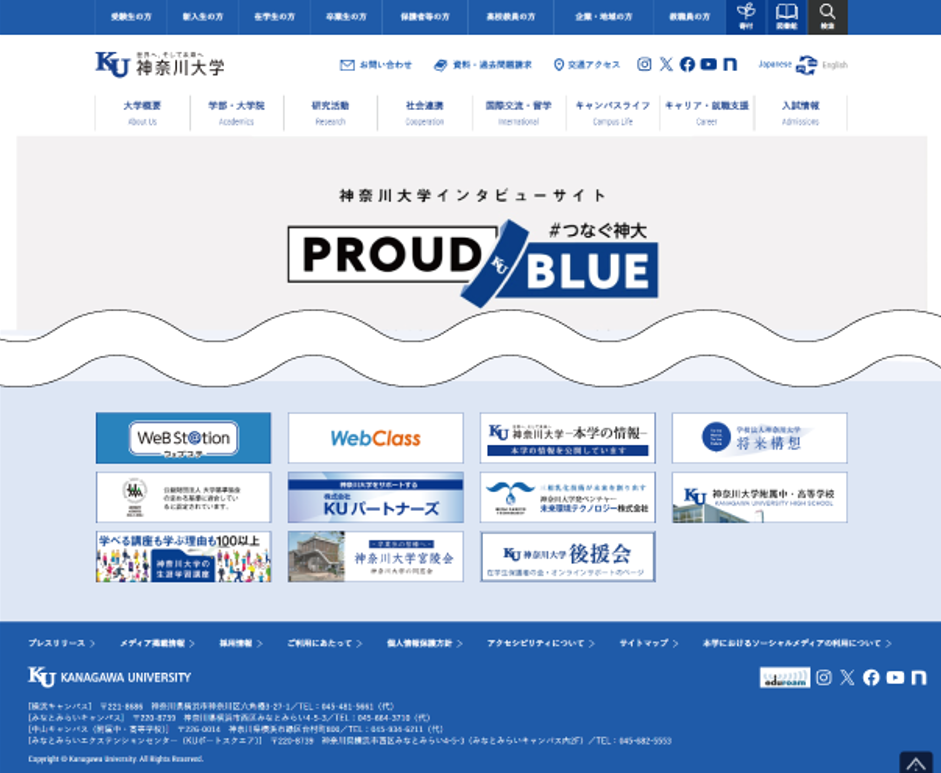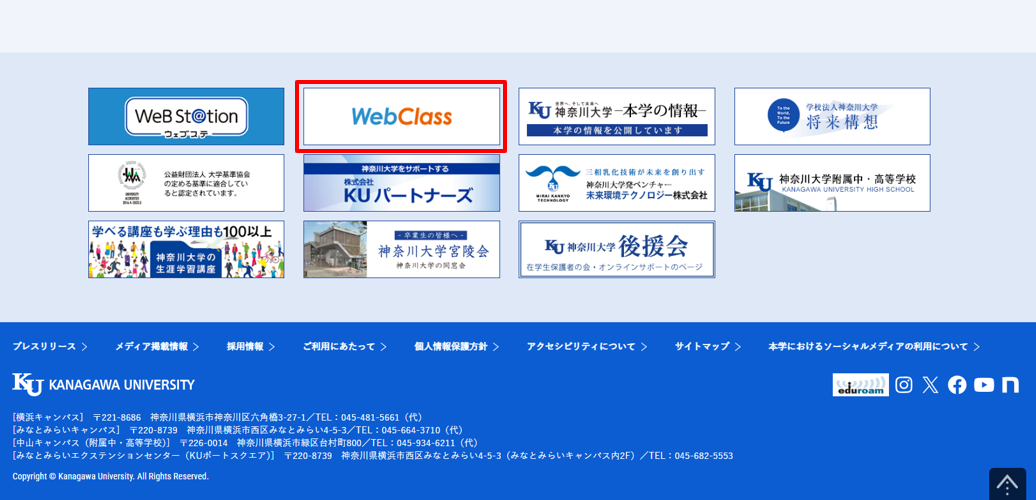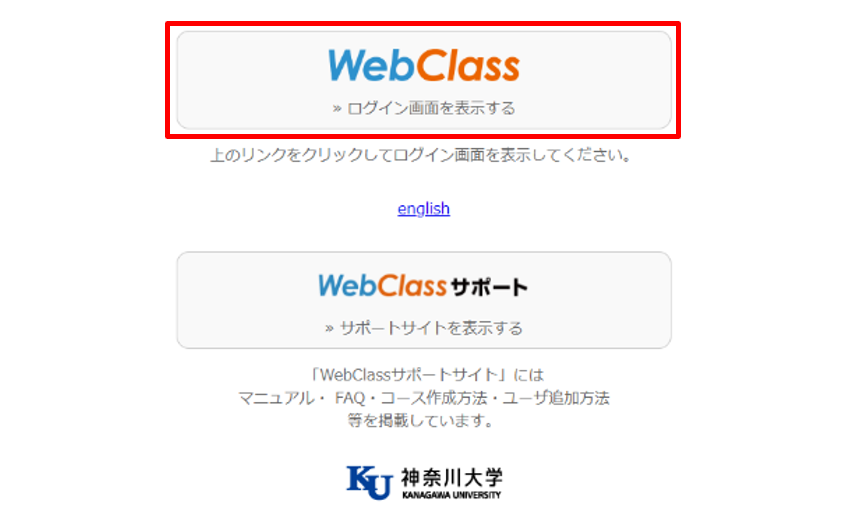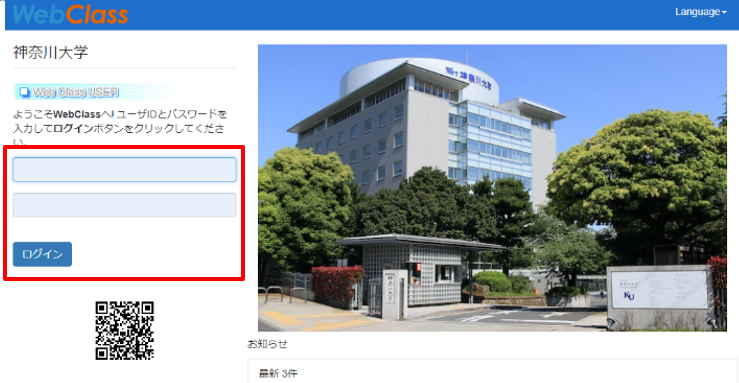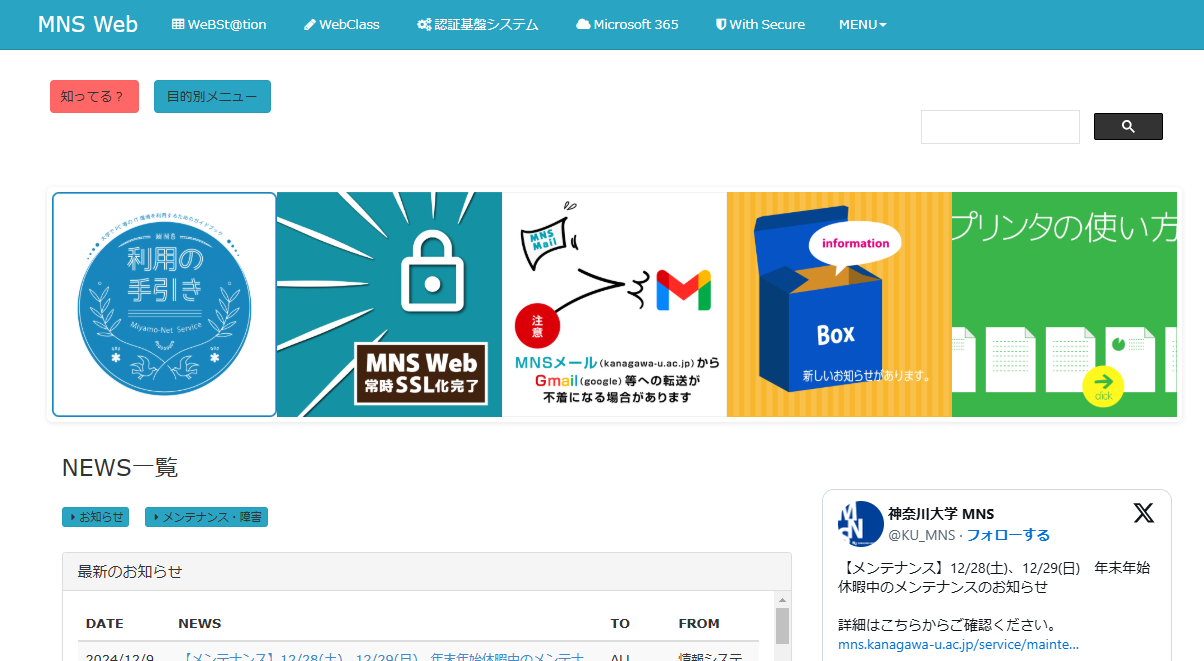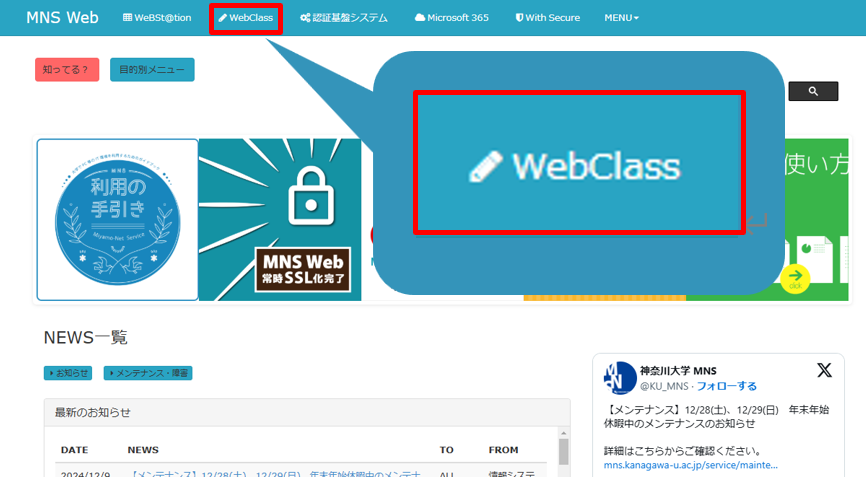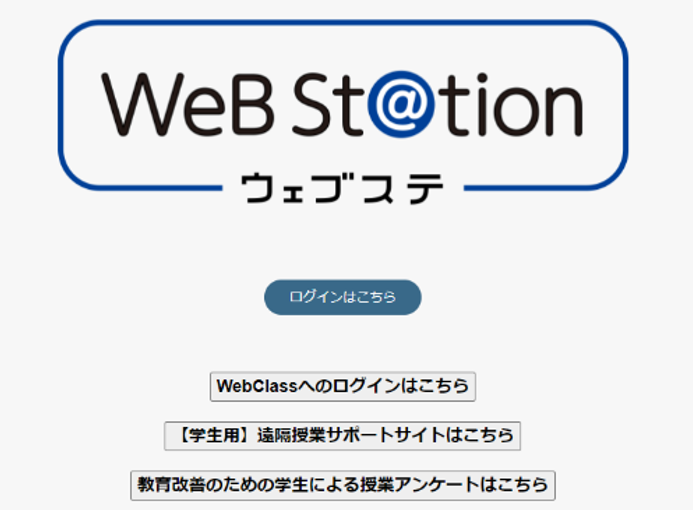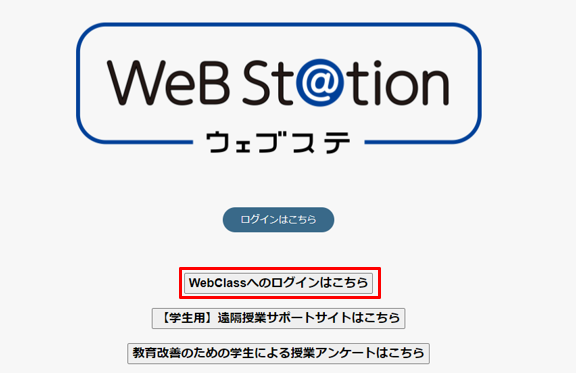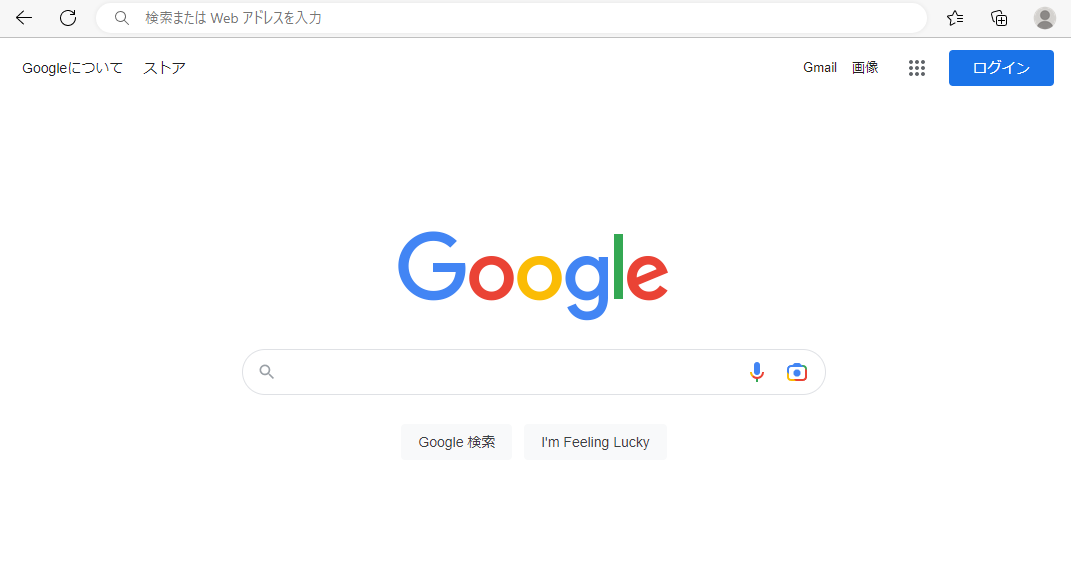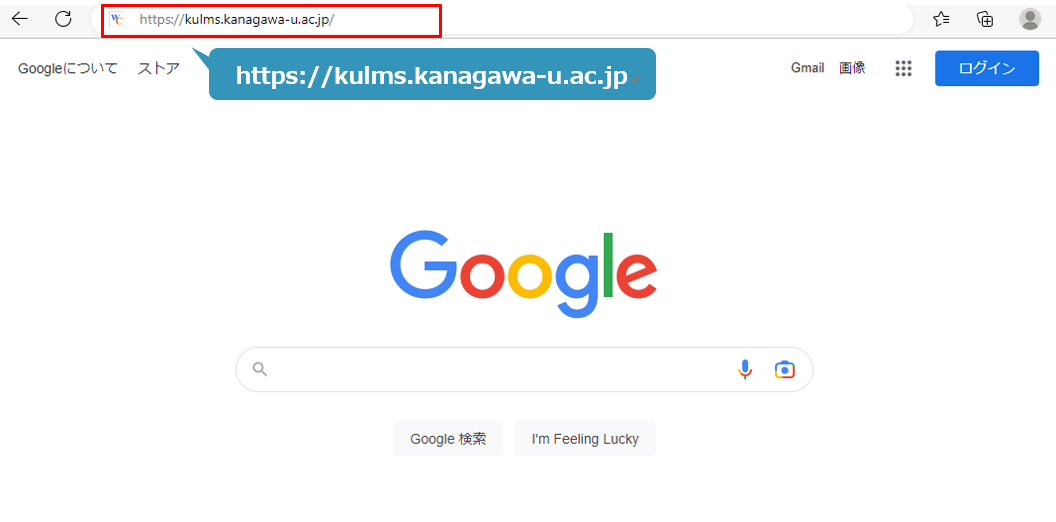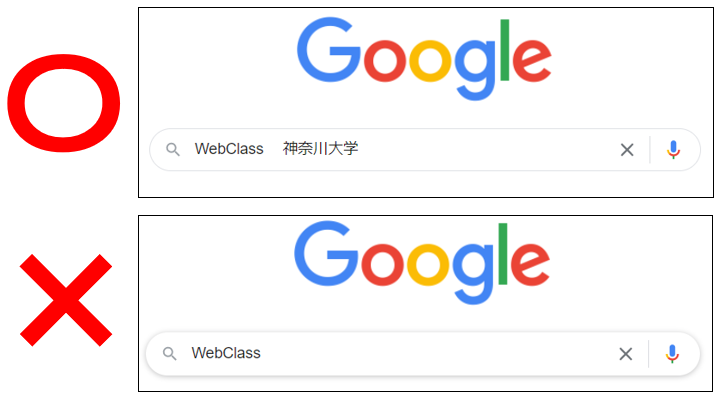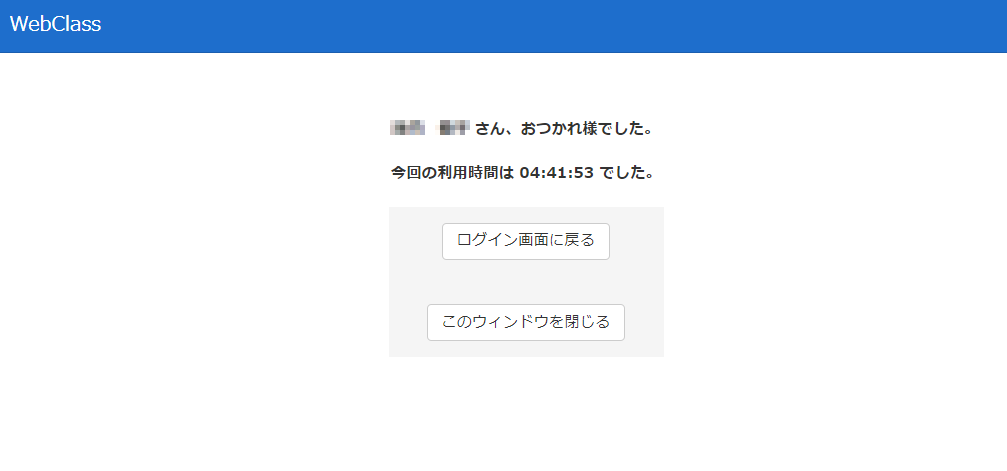学生向けマニュアル
2-1ログイン・ログアウト
WebClassへのアクセス・ログイン
神奈川大学公式ホームページから
1神奈川大学公式ホームページを表示し、画面を一番下にスクロールします。
2[WebClass]をクリックします。
3[ログイン画面を表示する]をクリックします。
MNS Webから
1MNS Webを表示します。
2上のメニューバーから[WebClass]をクリックします。
3[ログイン画面を表示する]をクリックします。
WeBSt@tionから
1WeBSt@tionのログイン画面を表示します。
2[WebClassへのログインはこちら]をクリックします。
3[ログイン画面を表示する]をクリックします。
WebClassログイン画面のQRコードから
1スマートフォンのカメラやQRコードリーダーで以下のコードを読み取りします。 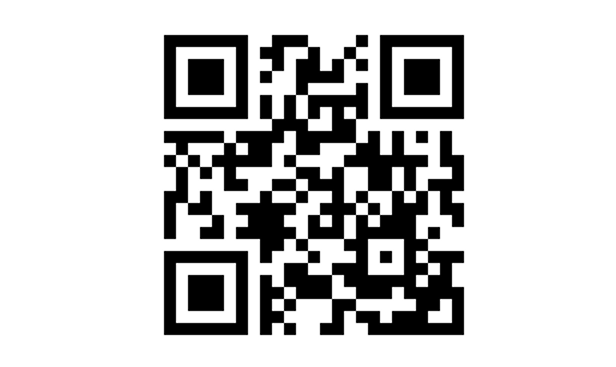
2[ログイン画面を表示する]をクリックします。
WebClassログイン画面のURLから
1ブラウザを表示します。
2アドレスバーに以下のURLを入力し[Enter]を押します。
【URL】https://kulms.kanagawa-u.ac.jp
3[ログイン画面を表示する]をクリックします。
「WebClass」を検索エンジン(Google・Yahoo!等)で検索する場合は、「WebClass 神奈川大学」というように「神奈川大学」も含めて検索してください。「WebClass」だけで検索すると別の大学のWebClassがヒットする恐れがあります。
※別の大学のWebClassからはログインできません。
ログアウト
WebClassの利用終了時やPCからの離席時、デバイス変更(スマートフォン→PC等)する際には必ずログアウトしてください。
ブラウザの「×」ボタンで画面を閉じてもログアウトしたことにはなりません。
ログアウトしない状態で放置すると、多重ログインの原因や他の人に使用される恐れがあります。
不特定多数の人が使用できるPC(公共のPC・学内の演習室など)でWebClassを利用する場合も、ログアウトすることを忘れないよう注意してください。
1WebClassの画面右上の[ログアウト]をクリックします。
2正常にログアウトされると、[お疲れ様でした]の画面が表示されます。ログイン画面に戻る場合は[ログイン画面に戻る]を、ウィンドウを閉じる場合は[このウィンドウを閉じる]をクリックします。
※WebClassの利用終了時や離席する際には、必ずログアウトしてください。